中間Aviファイルを作成
ここではHuffyuvコーデックを使用します。
中間Aviファイルとは何か
劣化のないAviです。
他の形式・MPEG1やWMVに変換する前に使用します。
MPEG1やWMVの編集ソフトは有償だったり使いにくい者が多いのでAvi編集ソフトで編集して出力形式のこの方式を選びます。
非圧縮の形式に比べると半分以下のDisk容量で済みますが、
それでも、相当量のDisk容量が必要になります。
非圧縮映像を多数お持ちの方で、Diskの容量を少しでも減らしたい人にお勧めします。
ただし、再生能力はいまいちです。
映像形式 Huffyuv
他の書き出しソフトでも、圧縮形式にHuffyuvを選択すれば映像の劣化はありません。
[↓TMPGEncでのコーデック選択例]

音声形式 No Compression PCM
音声形式は、元のリソースのままかあるいは、非圧縮にします。
[↓TMPGEncでのコーデック選択例]

VirtualdubmodでのHuffyuv使用例
ここではVirtualdubmodでの作成の仕方を説明します。
ファイルを開く
映像コーデックを選択
メニューよりVideo/Compressionを選び
以下のようにHuffyuvを選択します。バージョン(文字中の数字)は画面と違う場合があります。
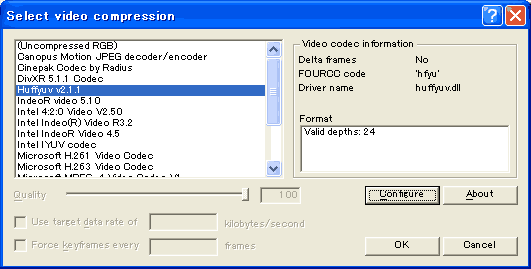
音声コーデックを選択
メニューよりStream/Streamlistを選び
以下のようにメニューからDirect stream copyを選択します。(あらかじめ選択されている場合もあります。)
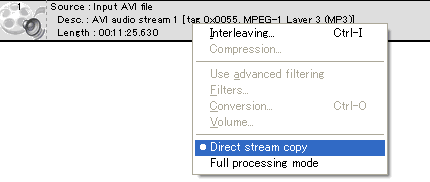
変換の実行
メニューよりFile/Save as を選択し保存します。
これで完了です。
サイト
Android情報サイト
|
Youtube サイト
| Java サイト
| Google 活用サイト
| Google 情報サイト
| 無料ソフト活用 サイト
|写真活用のPicasa2 サイト
|新サイト
Blog
Android ブログ
Copyright (c)2004 - 2012 Aki. All rights reserved.